非主流ps教程:非主流青粉色调
来源:
作者:
学习:1459人次
来源:PS联盟 作者:Sener
本教程介绍色彩比较沉的照片调色方法。思路:先局部上色,用画笔选择不同的颜色把人物的局部涂出来,再改变混合模式即可改变局部颜色。然后再整体调色。调色的时候可以适当把背景模糊处理!
最终效果

原图

1、打开原图,创建色彩平衡调整图层,参数设置如图1,效果如图2。

图1

图2
2、创建曲线调整图层,参数设置如图3,效果如图4。

图3

图4
3、新建一个图层,按Ctrl + Alt + Shift + E盖印图层,执行:滤镜 模糊 高斯模糊,数值为5,确定后把图层混合模式改为柔光效果如图5。

图5
4、创建通道混合器调整图层,参数设置如图6,效果如图7。
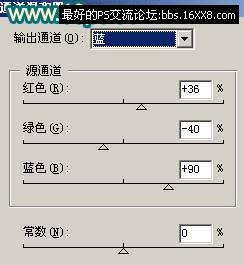
图6

图7
本教程介绍色彩比较沉的照片调色方法。思路:先局部上色,用画笔选择不同的颜色把人物的局部涂出来,再改变混合模式即可改变局部颜色。然后再整体调色。调色的时候可以适当把背景模糊处理!
最终效果

原图

1、打开原图,创建色彩平衡调整图层,参数设置如图1,效果如图2。

图1

图2
2、创建曲线调整图层,参数设置如图3,效果如图4。

图3

图4
3、新建一个图层,按Ctrl + Alt + Shift + E盖印图层,执行:滤镜 模糊 高斯模糊,数值为5,确定后把图层混合模式改为柔光效果如图5。

图5
4、创建通道混合器调整图层,参数设置如图6,效果如图7。
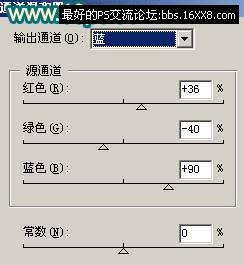
图6

图7
学习 · 提示
相关教程
关注大神微博加入>>
网友求助,请回答!





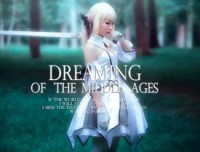
![[非主流PS教程] 非主流颓废诡异效果](http://pic.16xx8.com/allimg/100617/1_061G606203b8.jpg)
